今日は、Thunderbird のタスクボタン上に、未読メールの件数がバッジで表示されるようにするアドオン「Windows Taskbar Unread Badge」を紹介しようと思います。
「Windows Taskbar Unread Badge」は、Thunderbird のタスクバーボタン上に、未読メールの件数が表示されるようにするアドオンです。
未読メールが存在する時に、Thunderbird のタスクボタン上に数字の書かれたバッジが表示されるようにし、これにより未読メールの存在をいち早く察知できるようにしてくれます。
基本的にインストールするだけで使えるシンプルなアドオンで、タスクバーボタンを結合している時でも結合していない時でも動作するようになっています。
普段、メールの迅速な返信を求められている人におすすめです。
尚、設定により、
- 下書きフォルダ
- 送信済みメールフォルダ
- 迷惑メールフォルダ
- ごみ箱
内の未読メールもカウントするように設定することもできたりします。
Windows Taskbar Unread Badge をインストールする
- まず、アドオンマネージャーを開きます。
メニューバーが表示されている時は、メニューバー上の「ツール」から「アドオン」を選択します。
(タイトルバー上の空白部分を右クリックすることで、メニューバー等の表示を変更できる)
メールツールバーが表示されている時は、ツールバーの右端にあるをクリック → 「アドオン」を選択します。
- アドオンマネージャーが表示されたら、右上にある検索ボックスに「Windows Taskbar Unread Badge」と入力 → Enter キーを押します。
- Thunderbird アドオンのページが表示されるので、「Windows Taskbar Unread Badge」の右側にある「Thunderbird へ追加」ボタンをクリックします。
- 「Unread Badge を追加しますか?」という通知が表示されます。あとは、「追加」ボタンをクリックすれば OK です。
Windows Taskbar Unread Badge の使い方
- 基本的には、インストールするだけで OK です。
自動的に、Thunderbird のタスクボタン上に未読メールの件数がバッジで表示されるようになります。 - ちなみに、アドオンマネージャーを開き、「Unread Badge」をクリック → 「オプション」タブを開くことで、
- Only count inboxes - 受信トレイ内の未読メールのみをカウントする
- Include Drafts folders - 下書きフォルダ内の未読メールもカウントする
- Include Junk folders - 迷惑メールフォルダ内の未読メールもカウントする
- Include Sent folders - 送信済みメールフォルダ内の未読メールもカウントする
- Include Trash folders - ゴミ箱内の未読メールもカウントする
といったオプションのオン・オフを切り替えることもできたりします。
(オプション設定を行ったら、左下にある「Save」ボタンを押す)また、同オプション画面内の「Badge style」欄にあるプルダウンメニューをクリックすることにより、バッジのスタイルを変更することも可能となっています。
バッジのスタイルは、下記 4 種類の中から選ぶことができます。
(「Dot」と「Envelope」は、未読メールの件数が表示されないので注意)- Modern (default)
- Dot
- Envelope
- Fruity

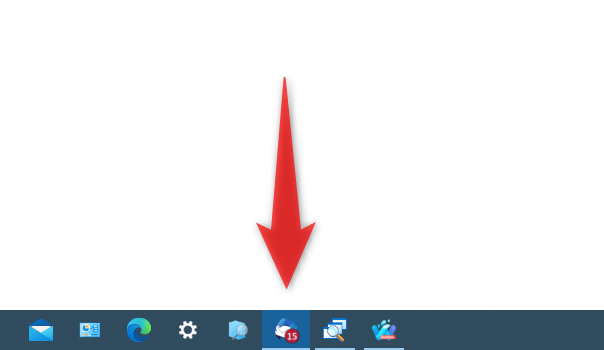
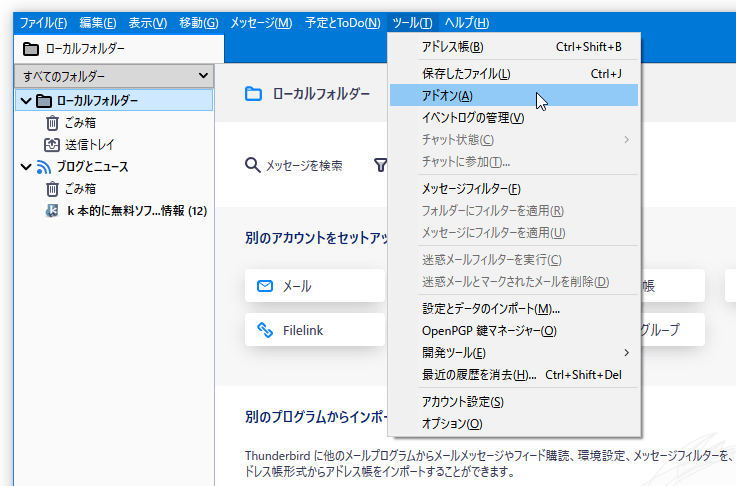
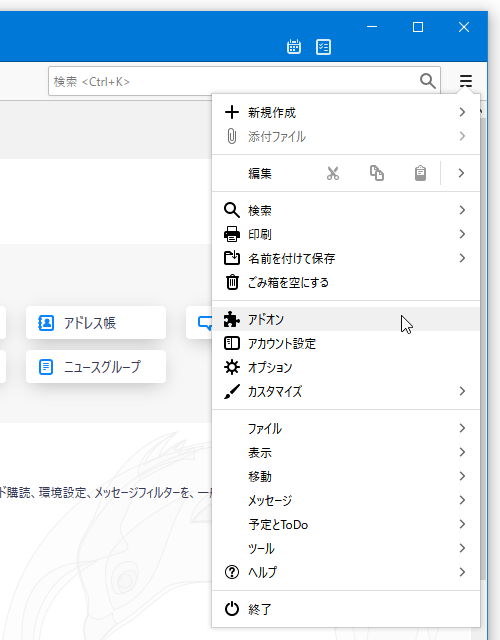
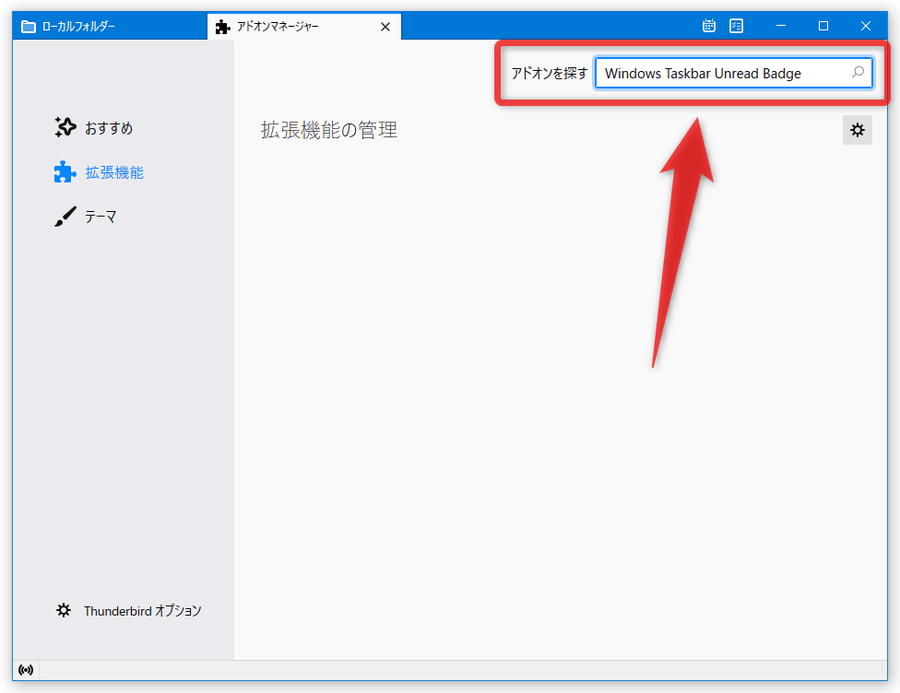
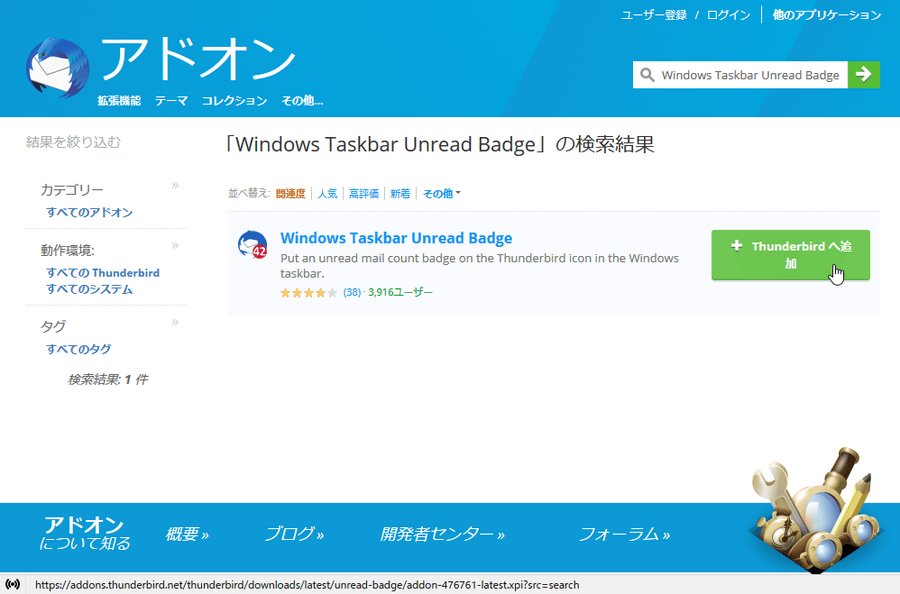
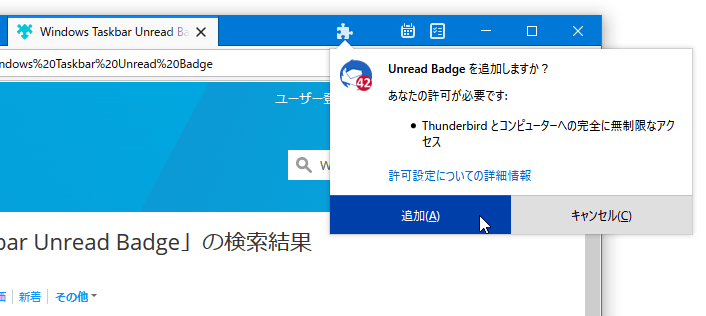
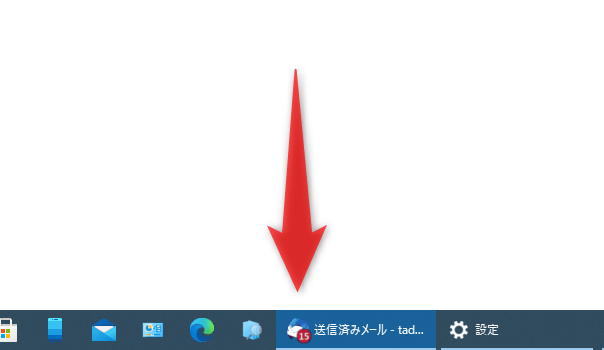
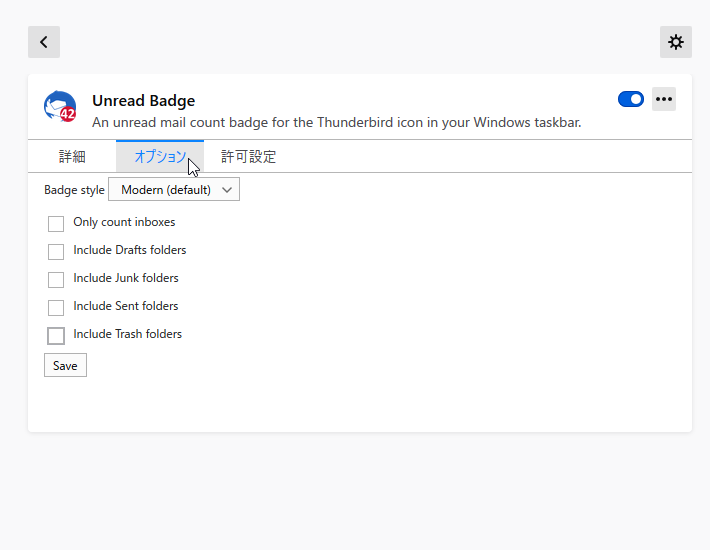
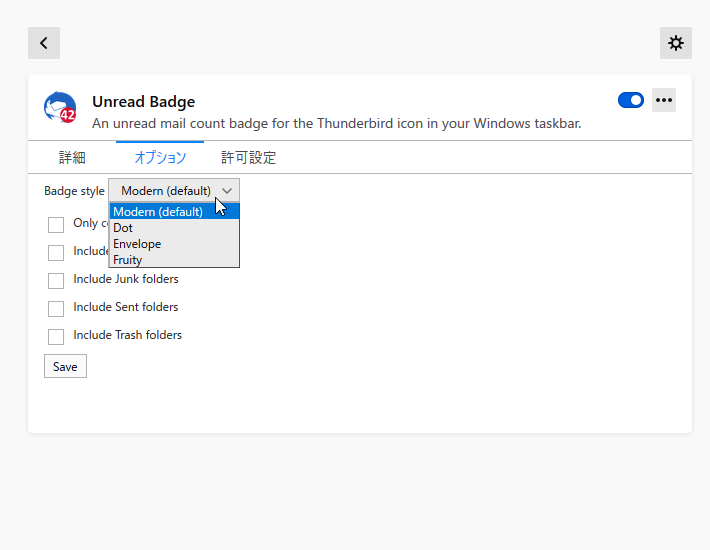
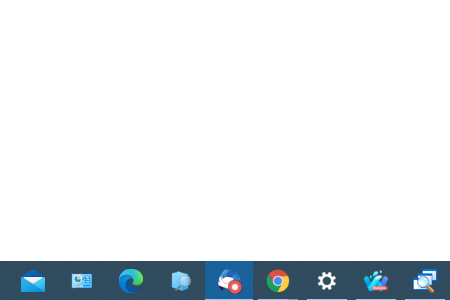
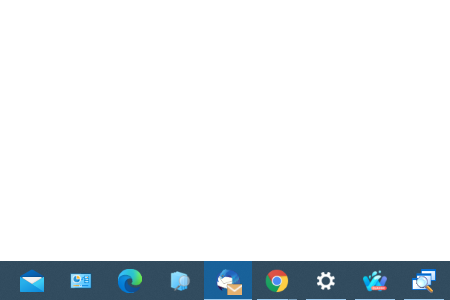
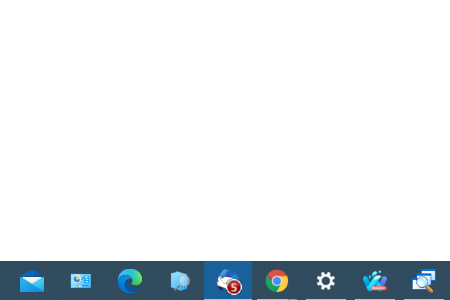

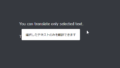
コメント